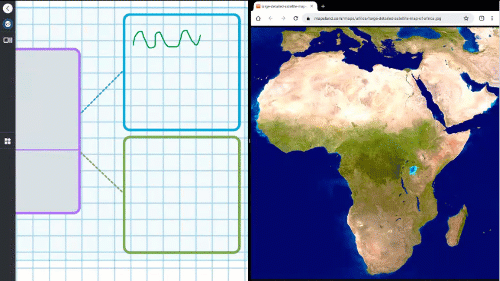Utiliser l'écran fractionné
Utiliser l'écran fractionné pour comparer, opposer et analyser. Vous pouvez utiliser l'écran fractionné pour afficher simultanément des applications ouvertes, comme SMART Whiteboard, navigateur, etc.
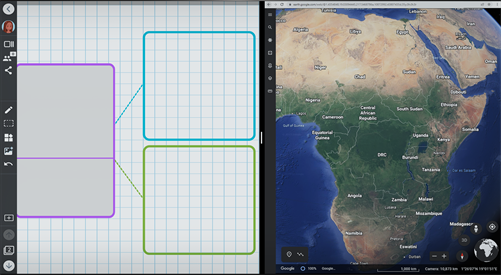
Conseil
Cherchez des idées pour utiliser l'écran fractionné dans la salle de classe dans le guide de l'enseignant iQ.
Pour utiliser l'écran fractionné
Tapez sur Récents
 .
.Tapez sur l'icône de l'une des applications ouvertes que vous voulez afficher.
Conseil
Vous pouvez faire glisser l'écran vers la gauche ou la droite pour faire défiler toute l'application ouverte.
Tapez sur Écran fractionné.
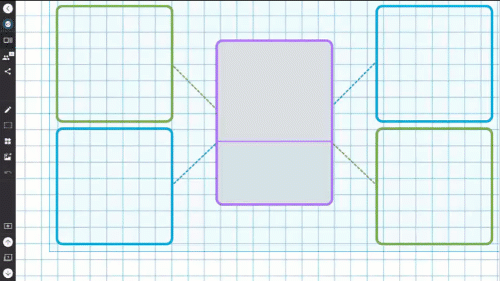
Remarque
L'écran fractionné est uniquement disponible pour l'application Android™.
Faites glisser le diviseur vers la gauche ou la droite pour ajuster la taille de chaque affichage.
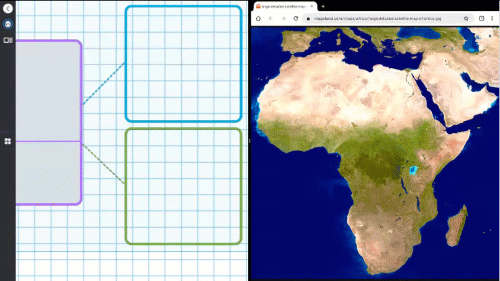
Pour fermer l'écran fractionné
Faites glisser le diviseur jusqu'à la gauche ou la droite de l'écran.